我们在使用电脑的过程中总会遇到一些问题的,当然这些问题会是各种各样的,在出现各种错误的时候也会相对应的出现一个错误提示窗口,并提示错误码是多少,例如用户在安装软件时出现了错误代码0x80004005,导致软件无法正常安装,那么遇到这情况怎么解决呢?下面,小编就来跟大家分享解决0x80004005错误代码的方法。
win10 0x80004005错误怎么解决
1、首先进入win10系统桌面,按键盘上的“Windows+X”组合键,在打开的菜单中选择“命令提示符(管理员)”打开。如下图所示:
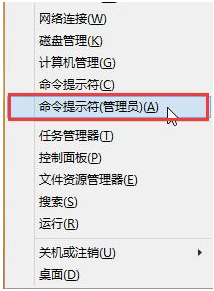
2、在命令提示符窗口中输入“regsvr32 Softpub.dll”并回车确定,在弹出的“DllRegisterServer在Softpub.dll已成功”对话框中点击确定。如下图所示:
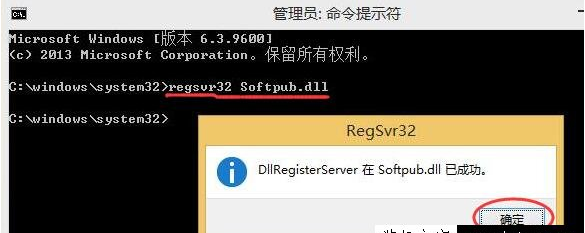
3、接着输入“regsvr32 Wintrust.dll”并回车确定,在弹出的“DllRegisterServer在Wintrust.dll已成功”对话框中点击确定,如下图所示:

4、最后再输入“regsvr32 Initpki.dll”回车确定,在弹出的DllRegisterServer在regsvr32 initpki.dll已成功窗口中点击确定即可,如下图所示:
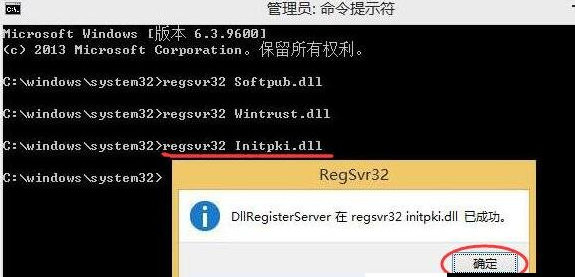
以上就是电脑出现0x80004005错误的解决方法,希望能帮助到大家。
Copyright ©2018-2023 www.958358.com 粤ICP备19111771号-7